







 Последние поступившие программы
Последние поступившие программы
РАДИОТЕЛЕКСНОЕ ОБОРУДОВАНИЕ NBDP
Работа со списком береговых станций
Работа со списком береговых станций относится к процедурам предварительной настройки радиотелексного оборудования.
Составленный список станций сохраняется до тех пор, пока в нем не будут произведены изменения самим оператором.
Список станций находится в окне Stations (рис. 4.11),
которое, в свою очередь, находится в окне Radiotelex,
открываемом при нажатии на клавишу F3 (рис. 4.15).
Как видно на рис. 4.11, в окне Stations есть три команды:
Edit (Редактировать), Insert (Вставить) и Delete (Удалить).
Команду Edit можно использовать как для редактирования, так и для просмотра записанных данных по береговым станциям.
Просмотр и редактирование параметров береговых станций
Для того, чтобы посмотреть список береговых станций, парамет-ры станций, находящихся в нем или рабочие частоты
станции нажмите клавишу F3. В открывшемся окне Radiotelex выполните команду Stations, в открывшемся окне Stations
переместите курсор на интересующую станцию, например Lyngby, и выполните команду Edit. На экране появится меню,
приведенное на рис. 4.25.
Если интересуют параметры выбранной станции, установите курсор на строке Parameters и нажмите клавишу Enter.
На экране появится окно параметров станции, приведенное на рис. 4.26.
При необходимости отредактировать параметры станции, нахо-дясь в окне Parameters, выполните команду Edit.
Курсор переместится в поле набора параметров.
После внесения необходимых изменений клавишей Alt переместите курсор в командную строку и обязательно
выполните команду Ok для сохранения внесенных изменений.
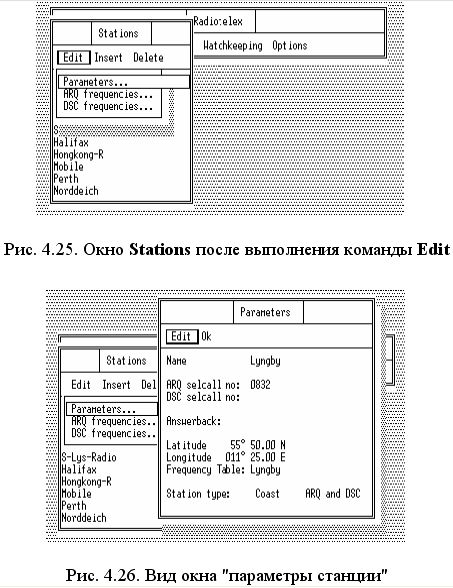
Вернуться из окна "параметры" в окно "станции" можно нажав клавишу ESC.
Для просмотра или редактирования выбранных рабочих частот станции, находясь в окне Stations,
выполните команду Edit и, переместив курсор на ARQ Frequencies нажмите Enter.
На экране появится окно со списком занесенных ARQ - (теле-ксных) частот станции (рис. 4.27).
В этом окне можно просмотреть, отредактировать (Edit), удалить (Delete) или внести в таблицу (Insert)
пару частот Rx, Tx.
В первой колонке таблицы частот "Muf" микропроцессор уста-навливает знак"*" напротив оптимальных для связи с
данной станцией в данное время частот.
Микропроцессор отмечает этим знаком четыре оптимальные пары частот для связи с данной станцией в данное время.
Эти частоты обязательно будут включены в таблицу сканирова-ния, при включении аппаратуры на прием сообщений от
данной станции.
Знак "+" в колонке Mask напротив пары частот означает, что эта пара частот, также, будет включена в список
сканируемых частот, (этот знак "+" ставится оператором)
Ставить знак "+" в строке, где стоит знак"*" в колонке "Muf" не имеет смысла, так как эта пара частот
обязательно будет сканироваться.
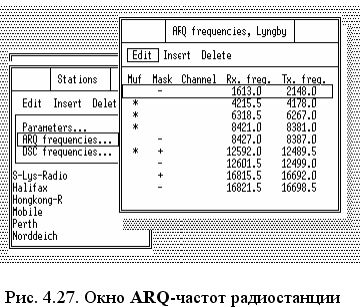
Для включения дополнительных частот в программу сканирования, необходимо установить маркер на выбранный канал и
нажать Enter.
Нажать комбинацию клавиш Shift и "+". В колонке Mask поя-вится знак "+", затем нажать на клавишу Enter.
Для того, что бы удалить ранее поставленный знак "+" в колонке Mask, необходимо установить маркер на выбранный канал
и нажать Enter, затем вместо комбинации клавиш нажать клавишу пробела, затем нажать Enter. При этом пара частот,
указанная в данной строке исключается из программы сканирования.
Если таблица частот какой-либо станции не заполнена (пуста), то связь с ней в автоматическом режиме со сканированием
частот будет невозможна. То же самое произойдет, если станция не внесена в список станций или таблица ее параметров
не заполнена.
Это происходит потому, что телексный номер станции, рабочие частоты станции выбираются процессором из данных,
занесенных в окне Stations.
В список станций кроме реальных береговых станций включены "станции": Telex-Distress, Ship station, HF MSI.
Это позволяет включать в таблицу сканируемых частот частоты бедствия, рабочие часто-ты телексной связи между судами,
частоты, на которых передаются сообщения по безопасности мореплавания.
Упражнение 5: Просмотрите параметры и таблицы частот стан-ции Halifax, внесенной в список станций без изменения
ее параметров.
Упражнение 6: Проверьте таблицы телексных частот бедствия, межсудового обмена, безопасности.
Внесение новой станции в список станций
Для внесения береговой радиостанции или списка частот, например, на которых в радиотелексе передается сообщение
о бедствии, необходимо войти в окно Radiotelex, нажав клавишу F3. Затем выполнить команду Stations.
В открывшемся окне Stations выполнить команду Insert и в открывшемся окне параметры (см. рис. 4.26) внести параметры
береговой станции, пользуясь информацией из List of Coast Stations.
Клавишей Alt перевести маркер в командную строку, стрелкой переместить его на OK и нажать Enter, затем нажать на
клавишу Esc и выполнить команду Edit (см. рис. 4.25).
После этого переместите маркер на ARQ frequencies и нажмите Enter. В появившемся окне ARQ frequencies (см. рис. 4.27)
выполните команду Insert.
Внесите частоты в программу сканирования, руководствуясь справочником List of Coast Stations.
Упражнение 7: Внесите в список станций береговую радиостанцию, передающую сообщения по безопасности плавания
для заданного преподавателем района плавания.
Продолжение - Подготовка аппаратуры к приему телексных сообщений
Предыдущие статьи темы "РАДИОТЕЛЕКСНОЕ ОБОРУДОВАНИЕ NBDP":
Передача телексных сообщений в режиме MAIL
Запись абонента в адресную книгу
Форматы стандартных сообщений
Подготовка текстов телексных сообщений
Состав комплекта и общие сведения
Режимы работы аппаратуры УБПЧ
Принципы кодирования информации
|
|
Полезные и проверенные программы:







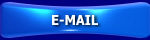



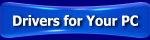


|  STAR
STAR

![email50.gif[7568 байт]](../img/email50.gif)
 STAR
STAR

![email50.gif[7568 байт]](../img/email50.gif)